VSCode で同期を構成するにはどうすればよいですか?この記事では、VSCode 公式構成同期ソリューションを紹介します。すべての VSCode 構成を同期するだけです。皆さんのお役に立てれば幸いです。

最近、コンピューターの作業環境を移行していますが、VSCode の場合、プラグインをダウンロードしてコード ルールを最初から設定するのはあまりやりたくないので、質問しました。 Baidu に問い合わせたところ、検索結果が上位にありました。解決策は基本的に Setings Sync プラグインを使用することなので、それに従いました。
何度も迷った末、オンラインで解決策を見つけるのが難しいという罠にさえ足を踏み入れた後、私は真剣に同期記事を書きました。その後、友人がコメントを残して、公式の解決策があることを教えてくれました。


そこで、このソリューションについてより多くの友人に知らせるために、VSCode の公式ドキュメントを確認し、別の記事を書くことにしました。 VSCode の同期の構成に関する記事。
VSCode Settings Sync と Settings Sync プラグインの関係は何ですか?
Settings Sync プラグインの機能を確認する必要があります。私は多くの落とし穴を踏んできましたが、それはまさに私のニーズを満たしています。名前は両方とも Settings Sync ですが、この 2 つに何か関係がありますか?
公式の説明は次のとおりです: 一銭も関係ありません!
私は両方の方法を経験しましたが、私の経験では、これはまだ公式の方法であり、少しも便利ではありません。 この記事で直接紹介されている公式の同期ソリューションを強くお勧めします。 [推奨学習: 「vscode 入門チュートリアル 」]

次に、VSCode の公式構成同期スキームを紹介します。そしてテキストが始まります。
設定同期機能をオンにする
設定同期この機能はデフォルトではオフになっています。VSCode の左下の歯車をクリックして をオンにします。設定同期function

次のインターフェイスが表示され、次の 5 種類を含む同期したいコンテンツを選択できます (見つかった場合はすべて選択してください)面倒です):
- 設定(構成)
- キーボードショートカット(ショートカットキー)
- 拡張機能(プラグイン)
- ユーザー スニペット(ユーザー コード スニペット)
- UI 状態(インターフェイスの状態)

#[サインインしてオンにする] ボタンをクリックし、ログイン方法を選択します。同じアカウントを使用している限り、どちらを選択しても問題ありません。今後ログインするために。

Sign in with your GitHub を選択します。
ログイン方法を選択してログインに成功すると、設定同期がオンになり、VSCode がバックグラウンドで選択したコンテンツを自動的に同期します。

- Merge
- : この項目は、リモート構成をローカル構成とマージします。 Replace Local
- : リモート構成はローカル構成を置き換えます 手動でマージします...
- : 手動でマージします
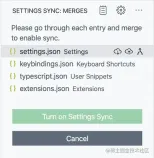 構成を同期する場合競合が発生した場合はどうしますか?
構成を同期する場合競合が発生した場合はどうしますか?
複数のデバイス間でデータを同期すると、競合が発生する可能性があります。競合が発生すると、次のプロンプトが表示されます:
- Accept Local
- : ローカル構成を使用してリモート構成を上書きします Accept Remote
- : リモート構成を使用してローカル構成を上書きします。 競合の表示
- : 競合を手動で処理します。 必要に応じて競合を処理することもできます。
後でアカウントを切り替えることはできますか?
はい。
[設定の同期]
はいつでもオフにして、別のアカウントを使用して[設定の同期] をオンにすることができます。 <h2 id="構成が間違っている場合-ロールバックできますか">構成が間違っている場合、ロールバックできますか?</h2>
<p>VSCode は、データの同期中にローカルおよびリモートのデータ バックアップを保存します。構成エラーが発生した場合は、ロールバックできます。 </p>
<p>コマンド パネルで <strong>Settings Sync: Show Synced Data</strong> コマンドを使用すると、同期されたレコードの 3 つのビューが表示されます</p>
<ul>
<li>
<strong>SYNC ACTIVITY ( REMOTE ) </strong>: リモート同期レコード </li>
<li>
<strong>SYNC ACTIVITY (LOCAL) </strong>: ローカル同期レコード </li>
<li>
<strong>SYNCED MACHINES</strong>: 同期されたデバイス</li>
</ul>
<p>**SYNC ACTIVITY (LOCAL)** ビューはデフォルトでは閉じられており、次の図に示すように表示できることに注意してください。 </p>
<p><img src="https://img.php.cn/upload/image/844/872/585/164553019056163VSCode%20%E3%81%A7%E5%90%8C%E6%9C%9F%E3%82%92%E6%A7%8B%E6%88%90%E3%81%99%E3%82%8B%E3%81%AB%E3%81%AF%E3%81%A9%E3%81%86%E3%81%99%E3%82%8C%E3%81%B0%E3%82%88%E3%81%84%E3%81%A7%E3%81%99%E3%81%8B?%E5%85%AC%E5%BC%8F%E5%90%8C%E6%9C%9F%E8%A8%88%E7%94%BB%E3%81%AE%E5%85%B1%E6%9C%89%20(%E5%BC%B7%E3%81%8F%E6%8E%A8%E5%A5%A8)?x-oss-process=image/resize,p_40" title="164553019056163VSCode で同期を構成するにはどうすればよいですか?公式同期計画の共有 (強く推奨)" alt="VSCode で同期を構成するにはどうすればよいですか?公式同期計画の共有 (強く推奨)"></p>
<h3 data-id="heading-7">
<strong>**SYNC アクティビティ (リモート) </strong> または </h3>SYNC アクティビティ (ローカル) * のバージョン ロールバック <p><strong></strong> ※ビュー内でロールバックしたいバージョンを選択し、右側のアイコンをクリックするとロールバックされます。 </p>
<p><img src="https://img.php.cn/upload/image/801/570/427/164553019429975VSCode%20%E3%81%A7%E5%90%8C%E6%9C%9F%E3%82%92%E6%A7%8B%E6%88%90%E3%81%99%E3%82%8B%E3%81%AB%E3%81%AF%E3%81%A9%E3%81%86%E3%81%99%E3%82%8C%E3%81%B0%E3%82%88%E3%81%84%E3%81%A7%E3%81%99%E3%81%8B?%E5%85%AC%E5%BC%8F%E5%90%8C%E6%9C%9F%E8%A8%88%E7%94%BB%E3%81%AE%E5%85%B1%E6%9C%89%20(%E5%BC%B7%E3%81%8F%E6%8E%A8%E5%A5%A8)?x-oss-process=image/resize,p_40" title="164553019429975VSCode で同期を構成するにはどうすればよいですか?公式同期計画の共有 (強く推奨)" alt="VSCode で同期を構成するにはどうすればよいですか?公式同期計画の共有 (強く推奨)"></p>
<h3 id="strong-履歴デバイスの表示-strong"><strong>履歴デバイスの表示</strong></h3>
<p><strong>同期マシン</strong>ビューには、これまでに同期したすべての構成が表示されます。 VSCode のバージョン (内部ベータ版/安定版) とデバイスのオペレーティング システムに従って自動的に名前が付けられます。 「鉛筆」ボタンをクリックすると名前を変更できます。対応するデバイスを右クリックし、<strong>設定の同期をオフにする</strong> メニューを選択して、デバイスの同期機能を無効にすることもできます。 </p>
<p><img src="https://img.php.cn/upload/image/395/909/872/164553019868873VSCode%20%E3%81%A7%E5%90%8C%E6%9C%9F%E3%82%92%E6%A7%8B%E6%88%90%E3%81%99%E3%82%8B%E3%81%AB%E3%81%AF%E3%81%A9%E3%81%86%E3%81%99%E3%82%8C%E3%81%B0%E3%82%88%E3%81%84%E3%81%A7%E3%81%99%E3%81%8B?%E5%85%AC%E5%BC%8F%E5%90%8C%E6%9C%9F%E8%A8%88%E7%94%BB%E3%81%AE%E5%85%B1%E6%9C%89%20(%E5%BC%B7%E3%81%8F%E6%8E%A8%E5%A5%A8)?x-oss-process=image/resize,p_40" title="164553019868873VSCode で同期を構成するにはどうすればよいですか?公式同期計画の共有 (強く推奨)" alt="1VSCode で同期を構成するにはどうすればよいですか?公式同期計画の共有 (強く推奨)"></p>
<h2 id="すべての構成を削除したい場合はどうすればよいですか">すべての構成を削除したい場合はどうすればよいですか?</h2>
<p>歯車ボタンをクリックし、<strong>[設定の同期がオン]## を選択します。 # メニュー、必ずチェックを入れてください。 保存されている設定をすべて削除するには、画像内のボックスをチェックしてください。次回は </strong>Settings Sync<strong> 構成を開いて、最初からやり直してください。 </strong></p>
<p><img src="https://img.php.cn/upload/image/805/244/816/164553020378483VSCode%20%E3%81%A7%E5%90%8C%E6%9C%9F%E3%82%92%E6%A7%8B%E6%88%90%E3%81%99%E3%82%8B%E3%81%AB%E3%81%AF%E3%81%A9%E3%81%86%E3%81%99%E3%82%8C%E3%81%B0%E3%82%88%E3%81%84%E3%81%A7%E3%81%99%E3%81%8B?%E5%85%AC%E5%BC%8F%E5%90%8C%E6%9C%9F%E8%A8%88%E7%94%BB%E3%81%AE%E5%85%B1%E6%9C%89%20(%E5%BC%B7%E3%81%8F%E6%8E%A8%E5%A5%A8)?x-oss-process=image/resize,p_40" title="164553020378483VSCode で同期を構成するにはどうすればよいですか?公式同期計画の共有 (強く推奨)" alt="1VSCode で同期を構成するにはどうすればよいですか?公式同期計画の共有 (強く推奨)"></p>
<hr>ここでは VSCode の公式同期ソリューションを簡単に紹介しますが、これだけでほとんどの友人には十分です。さらに同期の問題がある場合は、<p>VSCode を参照してください。公式文書<a href="=" https: target="_blank" rel="nofollow noopener noreferrer" ref="nofollow noopener noreferrer">。 </a></p>
<blockquote>この記事は以下から転載しています: https://juejin.cn/post/7066622158184644621<p><br></p>著者: Chan Mufeng<p></p>
</blockquote>詳細についてVSCode 関連の知識については、<p>vscode チュートリアル <a href="https://www.php.cn/tool/vscode/" target="_blank" textvalue="vscode教程"> を参照してください。 ! </a></p>
以上がVSCode で同期を構成するにはどうすればよいですか?公式同期計画の共有 (強く推奨)の詳細内容です。詳細については、PHP 中国語 Web サイトの他の関連記事を参照してください。
 ビジュアルスタジオ:統合開発環境の紹介(IDE)Apr 23, 2025 am 12:02 AM
ビジュアルスタジオ:統合開発環境の紹介(IDE)Apr 23, 2025 am 12:02 AMVisualStudioismicRosoft'sFlagshipide、サポートMultipleMingLanguagesAndenHancingCodingEfficiency.1)itOffersfeatureSlisensensenseforCodeprediction、Multi-tabbedinterfaceforprojectmanagement、およびtoolsfordebugging、Refactoring、およびversionControl.2
 Visual Studio:無料および有料の提供物を探索しますApr 22, 2025 am 12:09 AM
Visual Studio:無料および有料の提供物を探索しますApr 22, 2025 am 12:09 AMVisualStudioの無料バージョンと有料バージョンの主な違いは、機能の豊富さとサポートされているサービスです。無料版(コミュニティ)は、個々の開発者や小チームに適しており、基本的な開発ツールを提供しています。有料版(プロフェッショナルおよびエンタープライズ)は、大規模なプロジェクトやエンタープライズレベルの開発に適した高度なデバッグやチームコラボレーションツールなどの高度な機能を提供します。
 Visual Studio Community Edition:説明した無料オプションApr 21, 2025 am 12:09 AM
Visual Studio Community Edition:説明した無料オプションApr 21, 2025 am 12:09 AMVisualStudioCommunityeditionは、個々の開発者、小規模チーム、教育機関に適した無料のIDEです。 1)コード編集、デバッグ、テスト、バージョンの制御などの機能を提供します。 2)Roslynコンパイラプラットフォームに基づいて、複数のプログラミング言語をサポートし、GITとTFVCを統合します。 3)高度な機能には、ユニットテストが含まれます。最適化の提案には、不要な拡張機能の電源を切ること、軽量エディターの使用が含まれます。
 ビジュアルスタジオ:簡単にアプリケーションを構築しますApr 20, 2025 am 12:09 AM
ビジュアルスタジオ:簡単にアプリケーションを構築しますApr 20, 2025 am 12:09 AMVisualStudioは、Microsoftが開発した統合開発環境(IDE)であり、C#、C、Pythonなどを含むさまざまなプログラミング言語をサポートしています。 2.デバッガーでは、ブレークポイントの設定、ステップバイステップのコード実行、および問題の識別が可能になります。 3。初心者にとっては、シンプルなコンソールアプリケーションを作成することは、始めるのに最適な方法です。 4.高度な使用には、プロジェクト管理や依存関係の注入などの設計パターンの適用が含まれます。 5.一般的なエラーは、デバッグツールを段階的に解決できます。 6.パフォーマンスの最適化とベストプラクティスには、コードの最適化、バージョン制御、コード品質検査、自動テストが含まれます。
 Visual StudioおよびVSコード:重要な違いを理解しますApr 19, 2025 am 12:16 AM
Visual StudioおよびVSコード:重要な違いを理解しますApr 19, 2025 am 12:16 AMVisualStudioは、大規模なプロジェクトやエンタープライズレベルのアプリケーション開発に適していますが、VSCODEは迅速な開発と多言語サポートに適しています。 1. VisualStudioは、包括的なIDE環境を提供し、Microsoft Technology Stackをサポートします。 2.VSCODEは、柔軟性とスケーラビリティを強調し、クロスプラットフォームをサポートする軽量エディターです。
 Visual Studioはまだ無料ですか?可用性を理解するApr 18, 2025 am 12:05 AM
Visual Studioはまだ無料ですか?可用性を理解するApr 18, 2025 am 12:05 AMはい、VisualStudioの一部のバージョンは無料です。具体的には、VisualStudioCommunityeditionは、個々の開発者、オープンソースプロジェクト、学術研究、および小規模組織にとって無料です。ただし、VisualStuprofessionや企業などの有料バージョンもあり、大規模なチームや企業に適しており、追加機能を提供しています。
 Visual Studioの使用:プラットフォーム全体のソフトウェアの開発Apr 17, 2025 am 12:13 AM
Visual Studioの使用:プラットフォーム全体のソフトウェアの開発Apr 17, 2025 am 12:13 AMVisualStudioを使用したクロスプラットフォーム開発は実現可能であり、.NetcoreやXamarinなどのフレームワークをサポートすることにより、開発者は一度にコードを作成して複数のオペレーティングシステムで実行できます。 1).Netcoreプロジェクトを作成し、クロスプラットフォーム機能を使用します。2)モバイルアプリケーション開発にXamarinを使用します。
 vscodeを使用してJSONをフォーマットする方法Apr 16, 2025 am 07:54 AM
vscodeを使用してJSONをフォーマットする方法Apr 16, 2025 am 07:54 AMVSコードでJSONをフォーマットする方法は次のとおりです。1。ショートカットキーを使用します(Windows/Linux:Ctrl Shift I; MacOS:CMD Shift I); 2。メニュー( "edit"&gt; "format document"); 3。JSONフォーマッタ拡張機能(プレシエなど)をインストールします。 4。手動でフォーマットします(ブロックをインデント/抽出するためにショートカットキーを使用するか、ブレースとセミコロンを追加します)。 5。外部ツール(JsonlintやJson Formatterなど)を使用します。


ホットAIツール

Undresser.AI Undress
リアルなヌード写真を作成する AI 搭載アプリ

AI Clothes Remover
写真から衣服を削除するオンライン AI ツール。

Undress AI Tool
脱衣画像を無料で

Clothoff.io
AI衣類リムーバー

Video Face Swap
完全無料の AI 顔交換ツールを使用して、あらゆるビデオの顔を簡単に交換できます。

人気の記事

ホットツール

EditPlus 中国語クラック版
サイズが小さく、構文の強調表示、コード プロンプト機能はサポートされていません

ZendStudio 13.5.1 Mac
強力な PHP 統合開発環境

DVWA
Damn Vulnerable Web App (DVWA) は、非常に脆弱な PHP/MySQL Web アプリケーションです。その主な目的は、セキュリティ専門家が法的環境でスキルとツールをテストするのに役立ち、Web 開発者が Web アプリケーションを保護するプロセスをより深く理解できるようにし、教師/生徒が教室環境で Web アプリケーションを教え/学習できるようにすることです。安全。 DVWA の目標は、シンプルでわかりやすいインターフェイスを通じて、さまざまな難易度で最も一般的な Web 脆弱性のいくつかを実践することです。このソフトウェアは、

MantisBT
Mantis は、製品の欠陥追跡を支援するために設計された、導入が簡単な Web ベースの欠陥追跡ツールです。 PHP、MySQL、Web サーバーが必要です。デモおよびホスティング サービスをチェックしてください。

mPDF
mPDF は、UTF-8 でエンコードされた HTML から PDF ファイルを生成できる PHP ライブラリです。オリジナルの作者である Ian Back は、Web サイトから「オンザフライ」で PDF ファイルを出力し、さまざまな言語を処理するために mPDF を作成しました。 HTML2FPDF などのオリジナルのスクリプトよりも遅く、Unicode フォントを使用すると生成されるファイルが大きくなりますが、CSS スタイルなどをサポートし、多くの機能強化が施されています。 RTL (アラビア語とヘブライ語) や CJK (中国語、日本語、韓国語) を含むほぼすべての言語をサポートします。ネストされたブロックレベル要素 (P、DIV など) をサポートします。







